Бесплатные 3D Модели
Как создавался «Плохой сон»

Прежде всего, хочу, чтобы вы знали, что эта картинка была сделана для конкурса, тема которого была «Свет и атмосфера рендеринга».
Поскольку это статья, а не урок, я не стану подробно разбирать каждый шаг работы. Я предполагаю, что вы имеете базовые знания о 3d в целом, и средний уровень владения пакетом моделирования 3ds Max.
Вначале я создал концепт-набросок, чтобы лучше сфокусироваться на моей идее для соревнования. Я обыграл атмосферу и освещение и сконцентрировался в основном на этом. Ребёнок в сцене был использован для того, чтобы получить большую эмоциональность всей ситуации.

Для меня проще всего начинать моделирование с простых форм, используя технику бокс-моделирования. Поэтому я начал моделировать голову из простого куба. Это лучше, прежде всего для изучения вашей модели, а также для поиска количества подразбиений полигонов, для того, чтобы модель обрела облик. Я рекомендую всегда начинать с простых форм и постепенно добавлять детали.
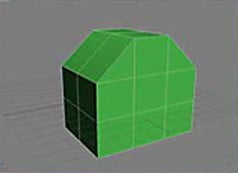
Шаг 1
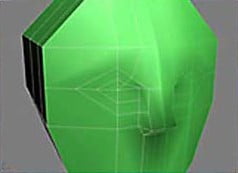
Шаг 2
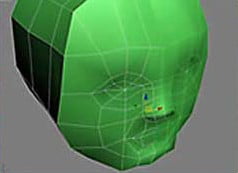
Шаг 3
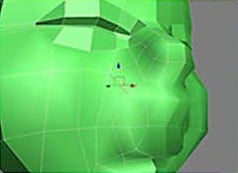
Шаг 4
Наиболее важным моментом является направление топологии. Я говорю о том, каким способом вы строите поверхность — петли или окружности.
После того как я разбил куб несколько раз, я конвертировал его в editable poly, и начал добавлять детали. Не смотря на то, что я имел дело с органической формой, я использовал не так много инструментов. 3ds Max имеет довольно мощный инструментарий. 90-95% работы я выполнил, используя 2-3 инструмента (cut, extrude, bevel, weld). Вырезая тут и там, я смоделировал лицо своего персонажа. Я создал маску, применив технику моделирования «кусочками». Рисовал сплайн, а затем добавлял модификатор поверхности.
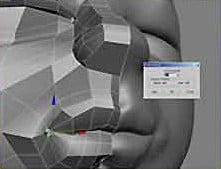
Шаг 5
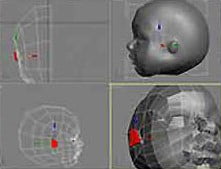
Шаг 6
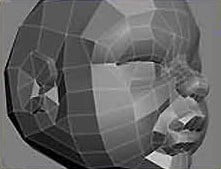
Шаг 7
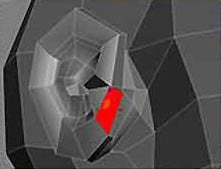
Шаг 8

Шаг 9

Шаг 10
Используя описанный выше метод, я начал моделировать тело. Начав с простой формы, переключившись в полигональный режим и добавив детали инструментами, которые я назвал перед этим.
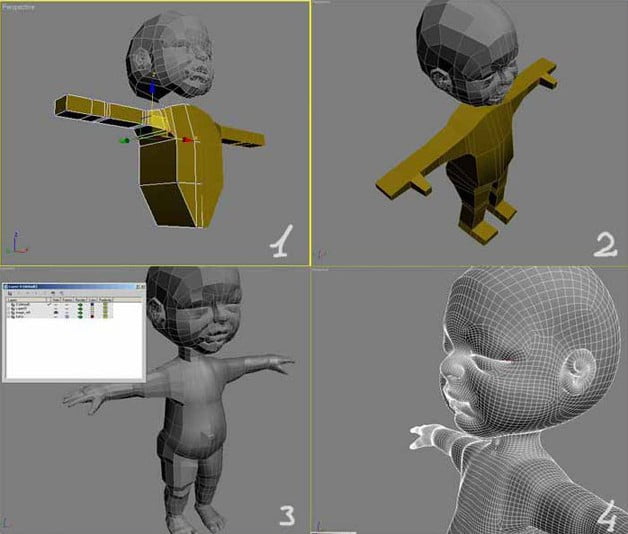
Теперь, когда моделирование закончено, настало время сделать скининг. Сделав это, я смогу создать позу, соответствующую моему концепту, который я нарисовал.
Я создаю очень простой скелетный риг при помощи стандартных костей 3ds Max и добавляю несколько простых регуляторов для конечностей.
Я добавляю модификатор skin на полигональную поверхность, а затем все кости скелетного рига.
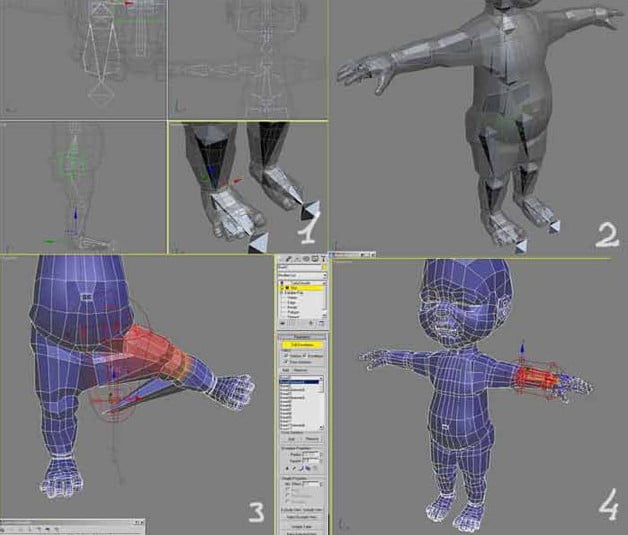
Когда процесс скининга подойдёт к концу, самое время настроить текстуры. Я добавил модификатор UVW и начал натягивать UV, пытаясь сделать их плоскими, настолько, насколько это возможно. Лучше всего это делать в режиме редактирования объекта, поскольку вы видите прямо во вьюпорте все полигоны, которые вы выделяете в редакторе UV.
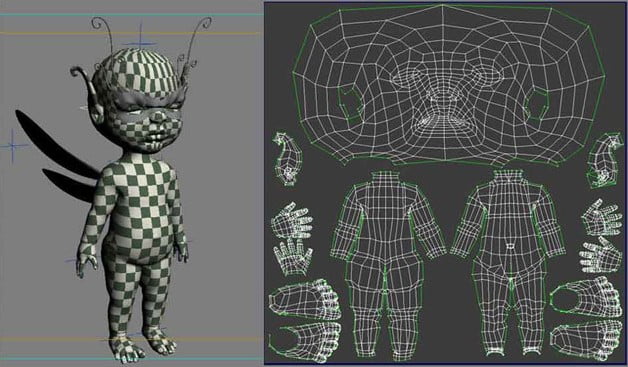
После того, как я открыл Photoshop, я импортировал скриншот UV координат, и начал рисовать карту рассеивания. Мне нужно сделать кожу сглаженной и полупрозрачной, поэтому мне не надо создавать карту рельефа для кожи.
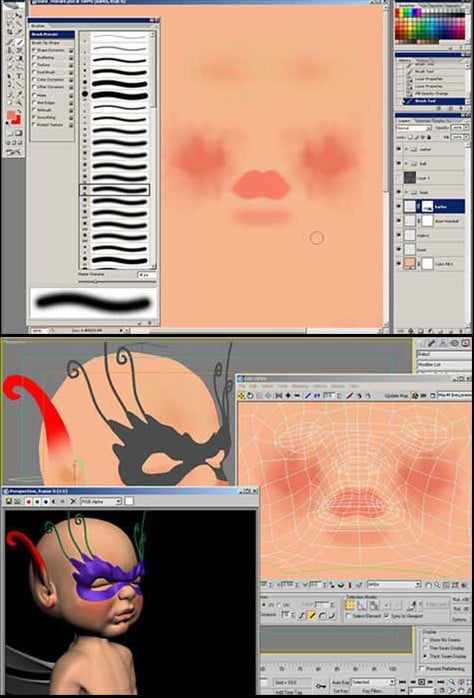
Я создал spot light и добавил объёмный свет в список Atmospheres & Effects.
Шейдеры играют очень важную роль, в том, как будет выглядеть кожа. Чтобы придать коже необходимый вид, мне нужно, чтобы свет отражался вокруг, создавая мягкий и тёплый внешний вид. Я использовал визуализатор mental ray, потому что он может просчитывать Global illuminations и Final Gather. Ещё одно преимущество использования mental ray - это поддерживание эффекта подповерхностного рассеивания, очень важный фактор, для создания мягкого и полупрозрачного эффекта.
Ниже приведён тест, который выполнен с использованием элементов, описанных выше (объёмный свет и эффект полупрозрачности).
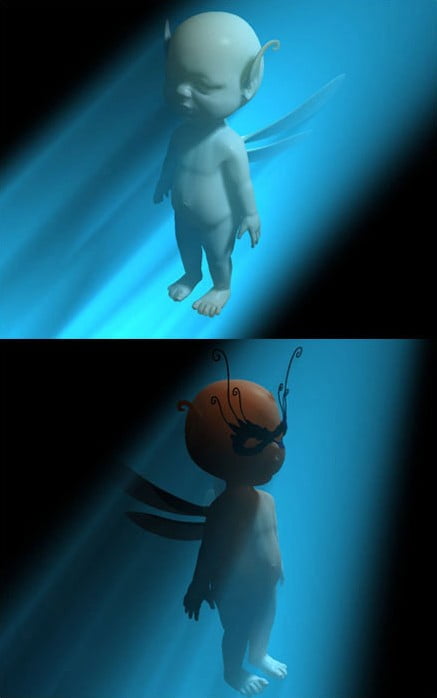
Для того чтобы добиться эффекта полупрозрачности, я советую всем экспериментировать с шейдерами и искать свой собственный способ создания эффекта подповерхностного рассеивания. Вы добьётесь очень интересного результата, просто играясь с настройками.
Mental ray для 3ds Max идёт с различными шейдерами SSS (подповерхностное рассеивание). Я выбираю шейдер SSS Fast material(mi). Я начинаю экспериментировать с параметрами и пытаюсь создать полупрозрачный вид кожи. Один из самых главных факторов - это количество семплов для этого шейдера. Выше — значит лучше, но вместе с этим и рендеринг будет проходить дольше.

В общих цветах diffuse я вставил созданную ранее в Photoshop карту, затем нажал снова кнопку рендера, чтобы посмотреть, как это будет смотреться.
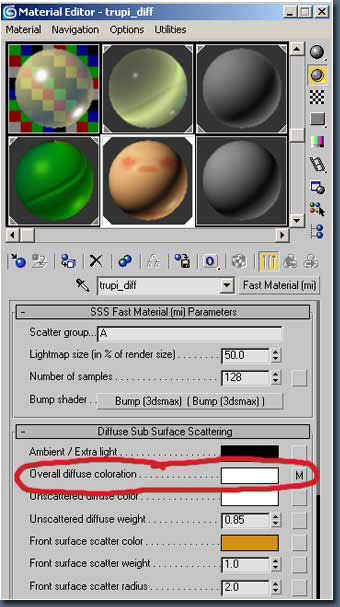
После этого я приступил к работе над окружением, добавив маленькие камни, траву и кусты. Всё было смоделировано при помощи простых полигональных форм, дублирования и разбрасывания этого всего по сцене.
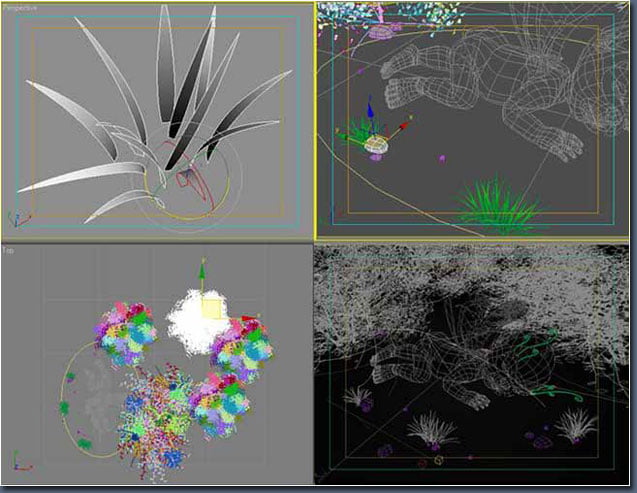
Я добавил ещё несколько spot light и омни источников в сцену. С настройкой света покончено, теперь пришло время добавить эффект глобального освещения. На панели рендеринга во вкладке Indirect Illumination, я включил Final Gather, lower the samples, включил Preview No Precalculation (для быстрого предпросмотра) и нажал кнопку рендеринга. Процесс визуализации стал намного дольше.
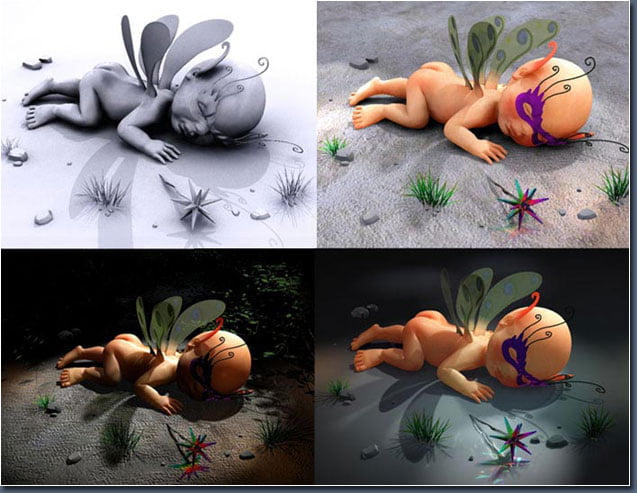
Я поиграл с настройками количества семплов для Final Gather, пытаясь получить лучший результат и оптимальное время визуализации. Для конечного изображения я визуализировал различные проходы и импортировал их в Photoshop. Эта техника даст вам большую гибкость при композитинге в дальнейшем.
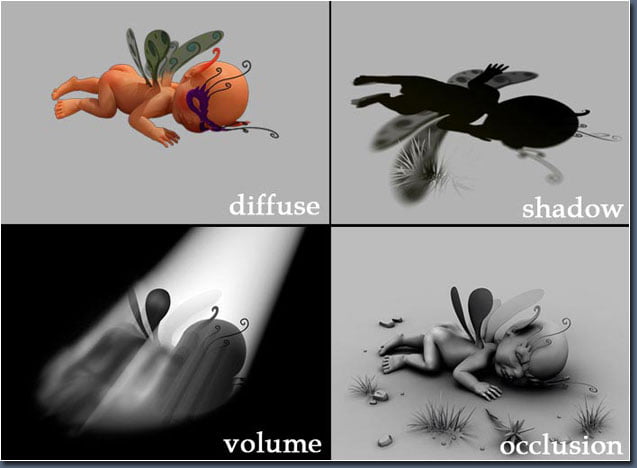
Здесь некоторые из главных проходов.
Я использовал Photoshop, чтобы сделать совсем незначительную коррекцию цвета. Ниже вы видите конечную картину.

Надеюсь, что объяснил достаточно понятно данный способ создания картины. Спасибо за внимание.
Урок взят и переведён с сайта 3dtotal.com












